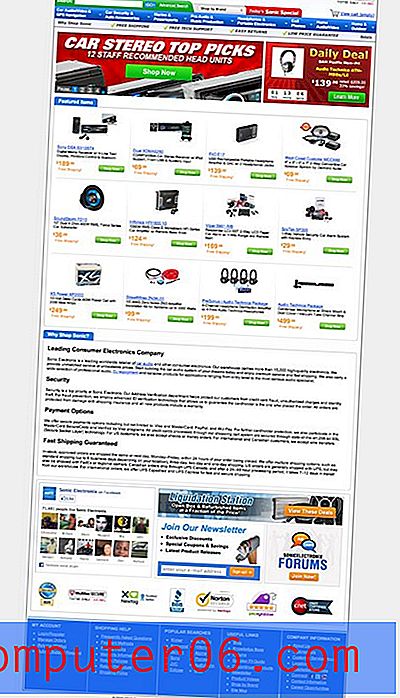10 consigli per migliorare la durata della batteria su iPhone 7
La durata della batteria di iPhone 7 e iPhone 7 Plus è buona come non lo è mai stata per i possessori di iPhone. La durata media è leggermente superiore per il Plus rispetto al modello base, ma entrambe le versioni di iPhone 7 possono superare una giornata di lavoro media in condizioni di utilizzo normale, con un po 'di autonomia residua alla fine.
Ma se usi pesantemente il tuo iPhone 7, anche la durata della batteria di questa versione del dispositivo potrebbe non essere sufficiente per l'utilizzo del telefono. Pertanto, anziché fare affidamento su caricabatterie portatili per aiutarti a superare la giornata, potresti cercare alcune impostazioni che puoi modificare sul tuo iPhone che possono aiutarti a ottenere un po 'più di durata dalla batteria.
Suggerimento 1: Disattiva Aggiornamento app in background.
Quasi tutti gli articoli che hai letto o letto in passato sul miglioramento della durata della batteria di iPhone includeranno questo suggerimento. Le app sul tuo iPhone aggiorneranno i loro dati in background quando si utilizzano altre app. Ciò aiuta a garantire che le informazioni visualizzate in quell'app siano il più aggiornate possibile alla successiva apertura.
In alcuni casi, questo aggiornamento dei dati in background può avere un impatto molto negativo sulla durata della batteria del tuo iPhone. Fortunatamente può essere spento completamente.
Puoi disattivare l'impostazione Aggiornamento app in background sul tuo iPhone con i seguenti passaggi.
- Tocca Impostazioni .
- Seleziona il menu Generale .
- Tocca il pulsante Aggiorna app in background .
- Disattiva l'opzione Aggiorna app in background nella parte superiore dello schermo.

Noterai che tutte le tue app sono elencate in questo menu, quindi, anziché disattivare completamente l'aggiornamento dell'app in background, puoi scegliere di disabilitarla solo per alcune delle tue app.
Suggerimento 2: attiva l'opzione "Riduci movimento".
Questa impostazione potrebbe sembrare un po 'difficile da definire la prima volta che la incontri, ma essenzialmente controlla le animazioni che si verificano quando apri e chiudi app e menu. È anche responsabile del movimento degli sfondi animati su iPhone.
La mia preferenza personale è quella di disattivare questa impostazione ogni volta che configuro un nuovo iPhone per uso personale. Non penso che porti molto all'esperienza iPhone, in quanto non utilizzo gli sfondi in movimento sul mio telefono. Anche se il miglioramento della durata della batteria è minimo, per me ne vale la pena.
- Apri Impostazioni .
- Seleziona Generale
- Tocca Accessibilità .
- Tocca l'opzione Riduci movimento .
- Attiva l'impostazione Riduci movimento .
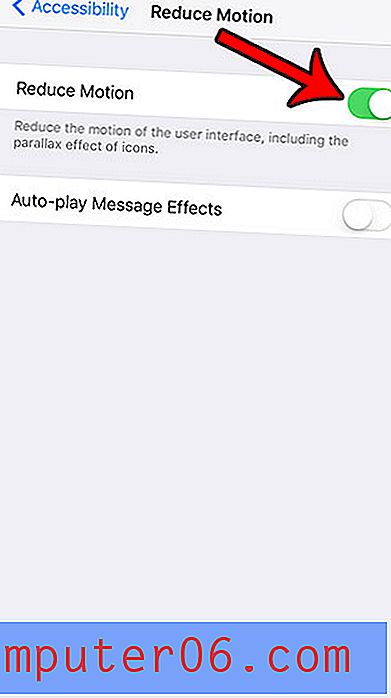
C'è anche un'impostazione su questo menu per riprodurre automaticamente gli effetti dei messaggi. Questo si riferisce agli effetti iMessage disponibili in iOS 10. Puoi sperimentare alcuni piccoli miglioramenti della durata della batteria scegliendo di non riprodurre automaticamente questi effetti.
Suggerimento 3: abilita la luminosità automatica.
Lo schermo del tuo iPhone è una delle, se non la più grande, fonte di utilizzo della batteria sul dispositivo. Ridurre la luminosità dello schermo può avere un effetto drammatico sulla durata della batteria che si ottiene da una carica tipica. Puoi controllare la luminosità dello schermo scorrendo verso l'alto dalla parte inferiore della schermata Home per aprire il Centro di controllo, quindi trascinando il cursore della luminosità verso sinistra.
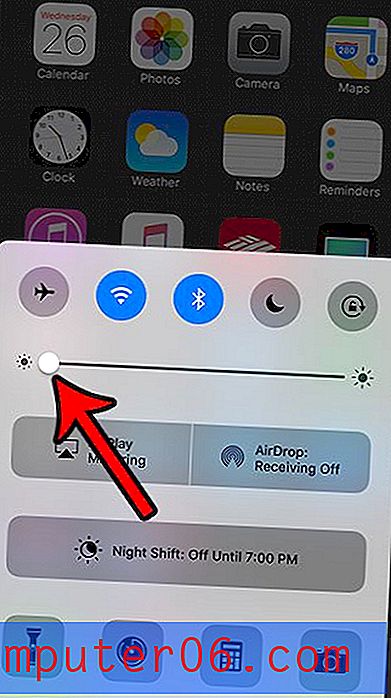
Puoi anche scegliere di attivare la luminosità automatica, che farà sì che l'iPhone regoli automaticamente la luminosità dello schermo, in base all'illuminazione ambientale che rileva intorno a te. È possibile attivare la luminosità automatica con i seguenti passaggi.
- Seleziona l'icona Impostazioni .
- Apri il menu Display e luminosità .
- Attiva l'opzione Luminosità automatica .
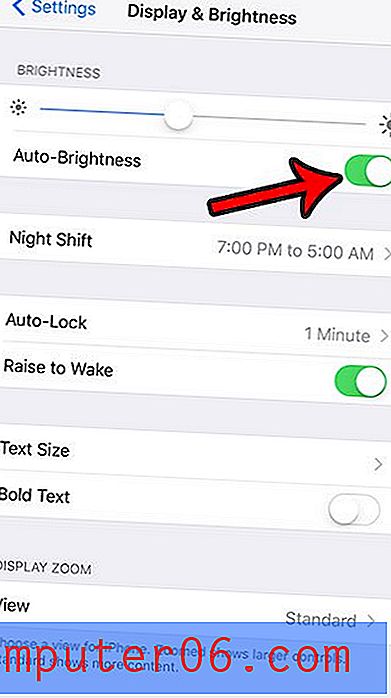
Suggerimento 4: utilizzare Wi-Fi anziché cellulare ogni volta che è possibile.
Il tuo iPhone consumerà meno energia quando è collegato a una rete Wi-Fi rispetto a quando è collegato a una rete cellulare. Pertanto, se viene data la scelta, è necessario utilizzare il Wi-Fi se entrambe le opzioni sono disponibili.
Tuttavia, se sai che non sarai connesso a una rete Wi-Fi per un po ', allora è effettivamente utile per la durata della batteria disattivare il Wi-Fi. Il tuo iPhone consumerà la batteria cercando periodicamente le reti Wi-Fi disponibili, quindi ci sono alcuni guadagni relativi alla batteria che si possono evitare impedendo questa attività. È possibile attivare o disattivare il Wi-Fi con i seguenti passaggi.
- Scorri verso l'alto dalla parte inferiore della schermata Home per aprire il Centro di controllo.
- Tocca l'icona Wi-Fi per attivarla o disattivarla.
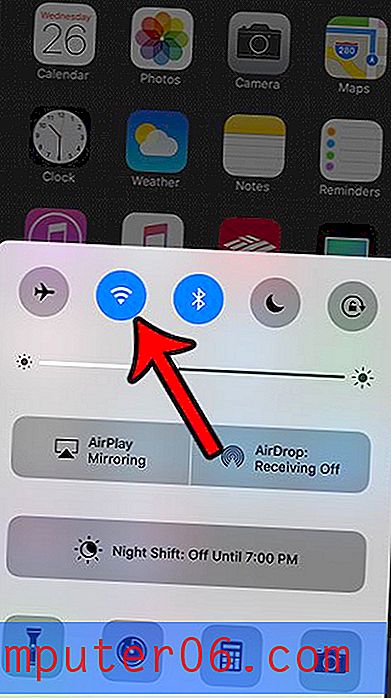
Il Wi-Fi è attivato quando l'icona è blu e si spegne quando l'icona è grigia. Il Wi-Fi è attivato per l'iPhone nell'immagine sopra.
Suggerimento 5: utilizzare la modalità di risparmio energia.
Questa impostazione è stata introdotta in iOS 9 ed è una delle migliori opzioni disponibili per migliorare la durata della batteria del tuo iPhone 7. L'attivazione della modalità di risparmio energetico regola automaticamente diverse impostazioni in modo che la batteria del tuo iPhone duri più a lungo. Puoi leggere ulteriori informazioni sulla modalità a basso consumo qui. Per abilitare Low Power Moe sul tuo iPhone 7, completa i seguenti passaggi:
- Tocca l'icona Impostazioni .
- Seleziona l'opzione Batteria .
- Attiva Modalità risparmio energia .
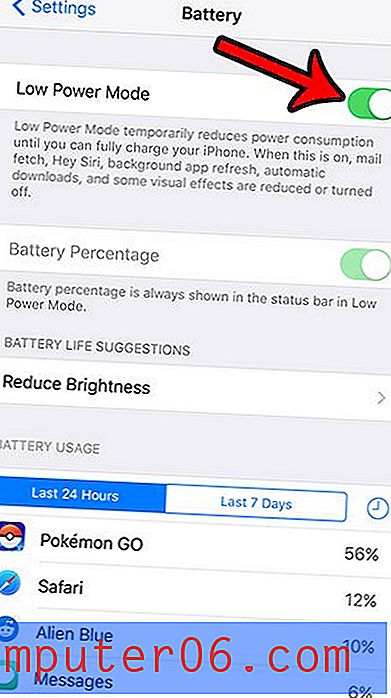
Saprai di aver attivato la modalità di risparmio energetico quando l'icona della batteria è gialla.
Suggerimento 6: attivare la modalità aereo in aree di ricezione celle basse.
Proprio come la costante ricerca del tuo iPhone per una rete Wi-Fi può scaricare la sua batteria, una ricerca simile per una rete cellulare può influire negativamente anche sulla durata della batteria. Se ti troverai in un'area con scarsa ricezione delle celle e non avrai comunque bisogno del tuo iPhone, può essere molto utile abilitare la Modalità aereo.
La Modalità aereo intende essere un metodo rapido per disattivare tutte le impostazioni e le connessioni wireless che in genere non sono consentite sugli aeroplani. Ma serve il doppio dovere come mezzo per preservare la durata della batteria quando non hai bisogno di una connessione Wi-Fi, cellulare o Bluetooth. È possibile attivare o disattivare l'impostazione Modalità aereo procedendo come segue:
- Scorri verso l'alto dalla parte inferiore della schermata Home per aprire il Centro di controllo.
- Tocca l'icona Aeroplano in alto a sinistra nel Centro di controllo.
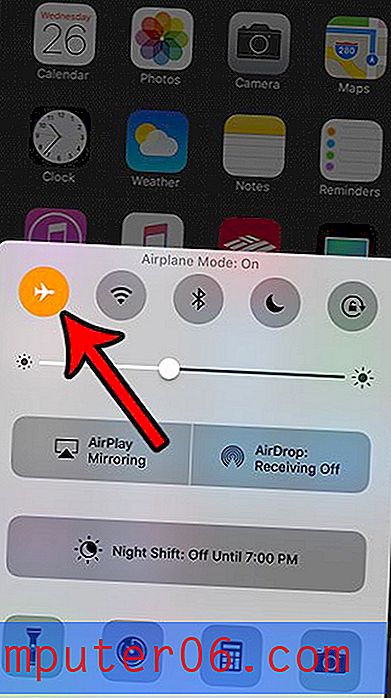
La modalità aereo è abilitata quando l'icona è arancione. Ho attivato la Modalità aereo nell'immagine sopra.
Suggerimento 7: controlla gli aggiornamenti di iOS e installali se disponibili.
Periodicamente Apple rilascerà aggiornamenti per il sistema operativo iOS sul tuo iPhone. Questi aggiornamenti possono includere nuove funzionalità e possono anche correggere bug e problemi rilevati nell'ultima versione del software iOS.
Molte volte questi aggiornamenti includeranno funzionalità che possono migliorare la durata della batteria, quindi è una buona idea installarli quando sono disponibili. Puoi verificare la disponibilità di aggiornamenti iOS sul tuo iPhone 7 completando i passaggi seguenti.
- Apri il menu Impostazioni .
- Seleziona l'opzione Generale .
- Tocca il pulsante Aggiornamento software .
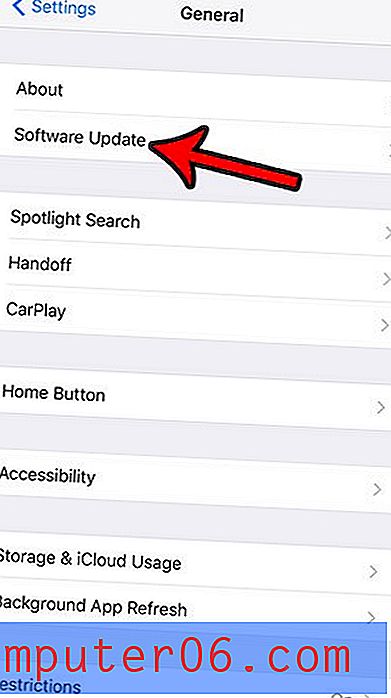
Se è disponibile un aggiornamento, sarà possibile toccare il pulsante Installa per scaricare e installare l'aggiornamento. Tieni presente che dovrai avere abbastanza spazio sul tuo iPhone per scaricare l'aggiornamento, quindi potresti dover prima eliminare alcune cose dal tuo iPhone. Inoltre, dovrai essere connesso al Wi-Fi e dovresti caricare il tuo iPhone se sei in grado di farlo. Altrimenti dovrai completare l'aggiornamento quando hai almeno il 50% o più di durata residua della batteria.
Suggerimento 8: fai andare lo schermo a dormire più rapidamente.
Come accennato in precedenza, lo schermo del tuo iPhone è il principale colpevole dell'utilizzo della batteria sul dispositivo. Quindi, mentre dovresti essere consapevole della luminosità dello schermo, dovresti anche cercare modi per ridurre al minimo il tempo di permanenza dello schermo.
Un'area in cui questo può essere migliorato è accorciando il tempo che l'iPhone attende prima di andare in "sospensione". Questo è controllato con un'impostazione chiamata Auto-Lock, e puoi scegliere di attivarlo in appena 30 secondi. È possibile individuare le impostazioni di Blocco automatico con i passaggi seguenti.
- Tocca l'icona dell'app Impostazioni .
- Scegli l'opzione Display & Luminosità .
- Seleziona il pulsante Blocco automatico .
- Scegli l'opzione 30 secondi .
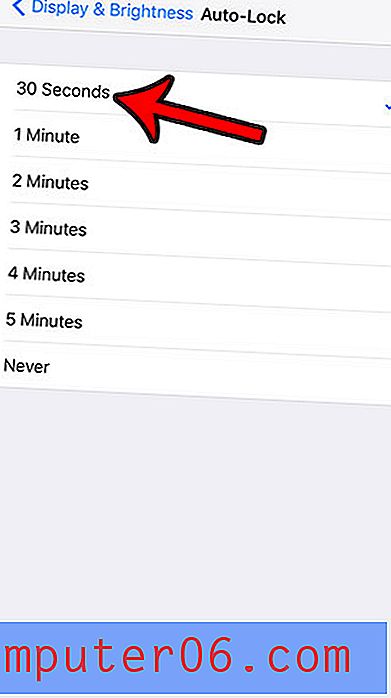
Suggerimento 9: disabilitare il Bluetooth se non lo si utilizza.
La tecnologia Bluetooth è fantastica e ti consente di fare alcune cose interessanti con il tuo iPhone. Che ciò significhi ascoltare musica tramite le cuffie Bluetooth, digitare su una tastiera esterna anziché su quella sullo schermo o sincronizzare il tuo iPhone con la tua auto, è uno strumento wireless piuttosto utile.
Ma, come per le reti Wi-Fi e cellulari discusse in precedenza, il Bluetooth è costantemente attivo e cerca i dispositivi a cui può connettersi. Questo utilizza la durata della batteria, quindi è una buona idea spegnerlo se non ne trarrai vantaggio.
- Scorri verso l'alto dalla parte inferiore della schermata Home per aprire il Centro di controllo.
- Tocca l'icona Bluetooth per disattivarla.
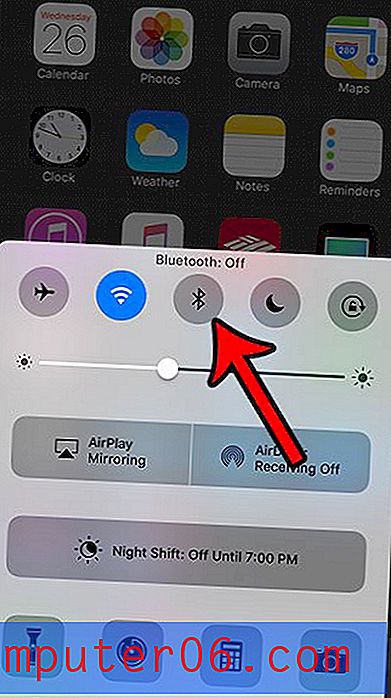
Il Bluetooth è disattivato quando l'icona è grigia e si attiva quando l'icona è blu. Ho disattivato il Bluetooth nell'immagine sopra.
Suggerimento 10: disattivare tutte le vibrazioni.
Quasi ogni suono, vibrazione e notifica sul tuo iPhone riduce la durata della batteria. La vibrazione può essere uno dei più effetti di tassazione della batteria, tuttavia, quindi disabilitare tutte le vibrazioni per il tuo iPhone può essere utile.
Puoi disattivare tutte le vibrazioni sul tuo iPhone completando i seguenti passaggi.
- Apri il menu Impostazioni .
- Seleziona l'opzione Generale .
- Tocca il pulsante Accessibilità .
- Tocca l'elemento Vibrazione .
- Disattiva il pulsante a destra di Vibrazione .
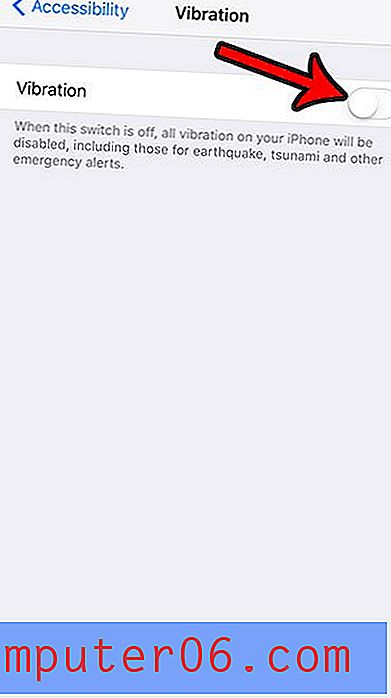
Se hai riscontrato problemi con scarse prestazioni della batteria sul tuo iPhone, speriamo che questi suggerimenti ti diano alcune idee per rimediare a questi problemi. Ovviamente il tuo modello di utilizzo personale determinerà l'efficacia di molti di questi suggerimenti, ma, in molte situazioni, ci sarà un notevole miglioramento.